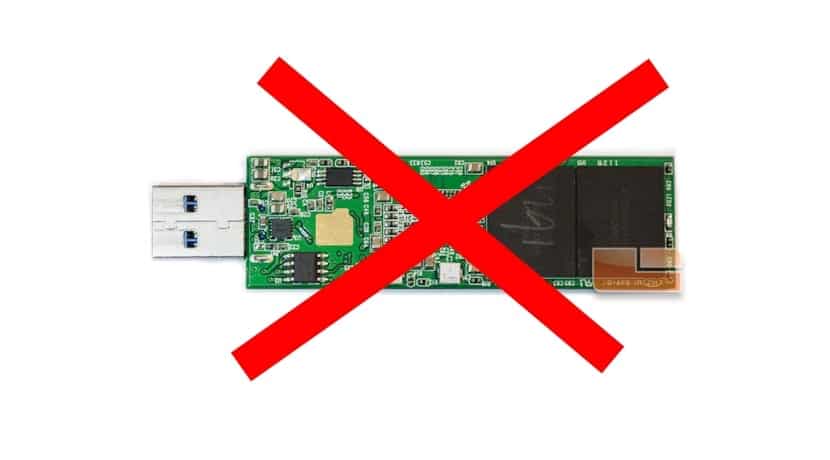
Ada sejumlah cara untuk menonaktifkan penyimpanan pada media terlampir menggunakan Port USB komputer Anda, ini dapat menjadi solusi yang baik jika kita ingin mencegah jenis serangan tertentu menginfeksi sistem kita melalui jenis perangkat ini, tetapi ini juga dapat berfungsi sebagai metode untuk mencoba membatasi kemampuan komputer tertentu jika kita melakukannya tidak ingin orang lain menggunakan fitur ini karena alasan tertentu. Nah, di antara cara-cara tersebut ada yang lebih ekstrim, seperti langsung melepas driver (modul) kernel Linux. Dengan kata lain, hapus file usb_storage.ko, yang merupakan modul yang bertindak sebagai pengontrol untuk perangkat tersebut.
Tetapi jika kita menginginkan solusi yang tidak terlalu radikal, kita dapat menggunakan cara lain untuk melanjutkan sehingga perangkat ini tidak berfungsi di distro kami. Mereka juga merupakan metode yang cukup sederhana untuk diterapkan dan biasanya efektif, meskipun tidak sempurna ... Sebagai contoh, kita dapat menggunakan perangkat virtual / bin / true untuk membantu kita dengan apa yang disebut "Instalasi Palsu", untuk melanjutkan kita hanya memiliki untuk membuat dan membuka file bernama block_usb.conf di dalam direktori /etc/modprobe.d/ tempat modul kernel disimpan.
Setelah selesai, kita dapat menambahkan konten berikut ke dalam menggunakan editor teks yang paling kita sukai:
install usb-storage /bin/true
Sekarang kami menyimpan file yang baru saja kami buat dan voila, kami akan memiliki batasan untuk perangkat penyimpanan USB. mata! Karena perangkat USB lainnya akan tetap berfungsi normal. Uji keefektifannya, karena saya pernah mendengar beberapa pengguna mengatakan bahwa itu tidak berhasil untuk mereka ...
Metode lainnya adalah dengan membuat file daftar hitamUntuk itu kami akan membuat file bernama blacklist.conf di dalam /etc/modprobe.d/ dan dengan editor teks kami menambahkan lagi di dalam semua driver perangkat yang ingin kami tambahkan ke daftar hitam kami dan itu tidak akan berfungsi. Misalnya, untuk USB kami:
blacklist usb-storage
Simpan perubahan dan periksa efeknya ...
Bagi saya cara terbaik adalah meminta administrator atau otentikasi root saat memasang perangkat, ini dicapai dengan memodifikasi file org.freedesktop.udisks2.policy atau org.freedesktop.UDisks2.policy, file ini berisi kebijakan untuk memasang perangkat. file berisi beberapa kebijakan seperti:
• Pasang sistem file
• Pasang sistem file pada perangkat sistem
• Pasang sistem file dari perangkat yang terhubung di lokasi lain
• Pasang / lepas sistem file yang ditentukan dalam file fstab dengan opsi x-udisks-auth
• Bongkar perangkat yang dipasang oleh pengguna lain
• Menjadi pemilik sistem file
kami akan mengubah kebijakan
Pasang sistem file
kami berdiri dalam politik
iya nih
dan kami memodifikasinya
auth_admin
Ini akan memaksa sistem untuk meminta nama pengguna dan kata sandi administrator saat memasang perangkat melalui USB.
Dan jika yang ingin saya lakukan adalah sebaliknya, kenali satu dan buang yang lainnya, bagaimana kita bisa menggunakan metode ini.
sudo chmod 700 / media / adalah radikal dan bukan itu idenya